
가로 모드로 변경하는 것은 일반적으로 아트웍을 조정하는 것을 의미합니다.
이미지 크레디트: 이미지 제공: Adobe.
Photoshop 문서를 세로 모드에서 가로 모드로 변경하는 것은 문서를 회전하거나 크기를 변경하기만 하면 됩니다. 둘 중 하나는 쉽습니다. 문서에서 아트웍을 재정렬하면 프로세스가 더 어려워질 수 있습니다. Photoshop CC 2014에서 문서를 세로 모드에서 가로 모드로 변경하는 방법에는 두 가지가 있습니다. 이미지를 90도 회전하면 모든 것이 옆으로 돌아가므로 레이어를 회전하거나 그래픽을 복사하여 새 위치에 붙여넣어야 할 수 있습니다. 캔버스 크기를 변경하는 것은 캔버스 내부에서 아트웍을 회전하지 않는 다른 옵션입니다.
이미지 회전
1 단계
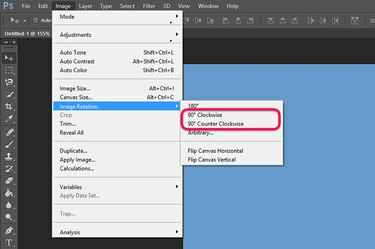
이미지를 90도 회전합니다.
이미지 크레디트: 이미지 제공: Adobe.
세로 모드에 있는 Photoshop 문서를 엽니다. 여러 레이어가 없는 평면 이미지가 있는 경우 "Ctrl-A"를 눌러 모두 선택한 다음 "Ctrl-C"를 눌러 문서를 클립보드에 복사합니다. 파일 메뉴에서 "이미지 회전"을 선택하고 시계 방향 또는 시계 반대 방향으로 90도 회전을 선택하여 이미지를 가로 모드로 회전합니다.
오늘의 비디오
2 단계

필요에 따라 아트웍을 복사, 붙여넣기 및 회전합니다.
이미지 크레디트: 이미지 제공: Adobe.
이미지를 복사하여 새 레이어에 붙여넣은 경우 "Ctrl-V"를 누릅니다. 편집 메뉴에서 "변형"을 선택하고 "크기 조정"을 선택하여 필요한 경우 레이어의 요소 크기를 조정할 수 있습니다. "올가미 도구"를 클릭하거나 도구 상자에서 "자기 올가미 도구"를 선택하고 문서에서 원본으로 다시 회전해야 하는 텍스트 또는 아트워크를 선택합니다. 정위. 배경 레이어에서 원본 요소를 삭제하고 이미지를 병합합니다.
3단계

편집 메뉴에서 필요에 따라 레이어를 회전합니다.
이미지 크레디트: 이미지 제공: Adobe.
파일 메뉴에서 "이미지 회전"을 선택하여 여러 레이어가 있는 문서를 회전합니다. 레이어 패널에서 원래 방향으로 다시 회전해야 하는 각 레이어를 선택합니다. 편집 메뉴에서 "변형"을 선택한 다음 이미지 자체를 회전한 방향과 반대인 "90도 회전" 옵션을 선택합니다. "이동 도구"를 사용하여 필요에 따라 각 레이어를 드래그하고 편집 메뉴의 변형 옵션에서 "크기 조정"을 선택하여 크기를 조정합니다.
캔버스 크기 조정
1 단계

이미지 메뉴에서 "캔버스 크기" 옵션을 클릭합니다.
이미지 크레디트: 이미지 제공: Adobe.
Photoshop 이미지 메뉴에서 "캔버스 크기"를 선택합니다. 캔버스 크기 창이 이미지 위에 열립니다.
2 단계

문서의 높이와 너비를 반대로 합니다.
이미지 크레디트: 이미지 제공: Adobe.
캔버스 크기 창에서 "너비" 텍스트 필드를 클릭합니다. 이 필드에 이미지의 현재 높이를 입력합니다. "높이" 텍스트 필드에 현재 너비를 입력합니다. 기본 설정에서 캔버스 크기를 변경하면 새 치수가 이미지 중앙에 고정됩니다. 중요한 내용이 중앙에 있지 않다면 앵커를 바꾸세요. 예를 들어 아트웍이 캔버스 하단 근처에 있는 경우 새 캔버스를 하단에 고정합니다.
3단계

왼쪽과 오른쪽의 빈 여백을 채웁니다.
이미지 크레디트: 이미지 제공: Adobe.
새 방향에 맞게 아트웍의 크기를 조정하거나 개체를 이동하여 필요에 따라 문서를 조정합니다. 단색 배경이 있을 때 빈 여백을 채우려면 도구 상자에서 "스포이드 도구"를 사용하여 배경색을 일치시킨 다음 "브러시 도구"를 사용하여 여백 위에 칠하십시오.
가로 모드에서 인쇄
1 단계

파일 메뉴에서 "인쇄" 옵션을 클릭합니다.
이미지 크레디트: 이미지 제공: Adobe.
파일 메뉴에서 "인쇄"를 선택하여 Photoshop 인쇄 설정을 시작합니다. 또는 "Ctrl-P"를 누르십시오.
2 단계

"가로" 버튼을 클릭합니다.
이미지 크레디트: 이미지 제공: Adobe.
Photoshop 인쇄 설정 창에서 "가로" 버튼을 클릭합니다. 프린터 메뉴에서 원하는 프린터를 선택하고 인쇄할 매수를 지정합니다.
3단계
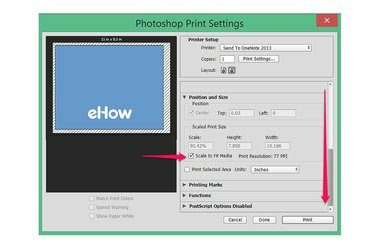
"미디어에 맞게 크기 조정" 옵션을 클릭합니다.
이미지 크레디트: 이미지 제공: Adobe.
메뉴의 위치 및 크기 섹션까지 아래로 스크롤합니다. "미디어에 맞게 크기 조정" 확인란을 클릭합니다. 이렇게 하면 용지 크기에 맞게 문서 크기가 자동으로 조정됩니다.



